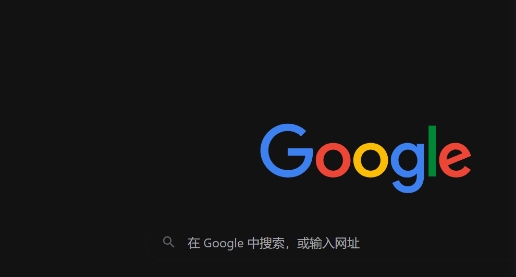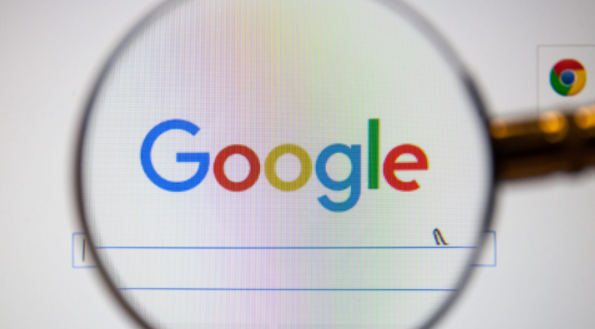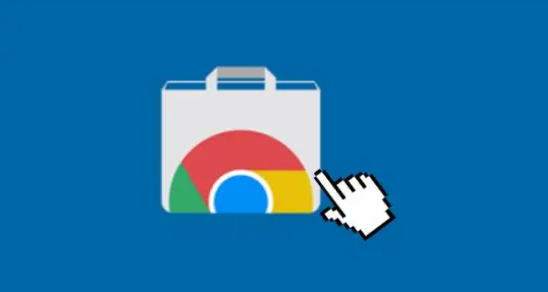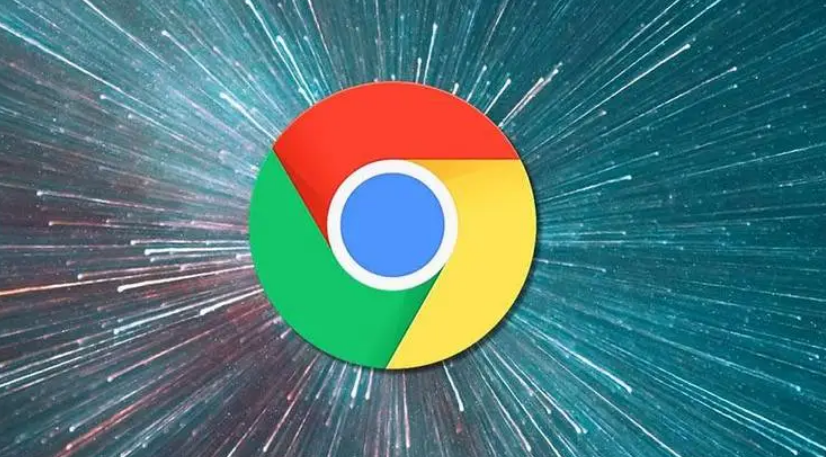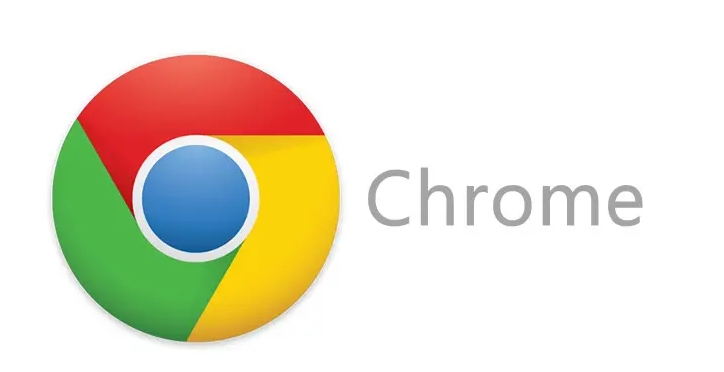详情介绍

以下是Chrome浏览器下载后文件定位的相关内容及操作要点详解:
1. 查看默认下载路径:打开Chrome浏览器,点击右上角的三个点图标,选择“设置”。在设置页面中,点击左侧的“高级”选项,然后在展开的菜单中点击“下载内容”。在“位置”一栏中,可以看到当前的默认下载路径。通常,Windows系统的默认下载路径是“C:\Users\ [你的用户名]\Downloads”,Mac系统的默认下载路径是“/Users/ [你的用户名]/Downloads”。
2. 搜索文件:如果文件不在默认下载路径中,可以使用Windows的搜索功能。点击左下角的“开始”按钮,在搜索框中输入下载文件的名称或部分关键词,系统会自动搜索整个电脑中的相关文件。如果记得下载文件的大致类型(如文档、图片、视频等),也可以在搜索框中输入文件类型加上文件名进行搜索。
3. 检查下载历史记录:在Chrome浏览器中,可以查看下载历史记录来找到文件。点击右上角的三个点图标,选择“下载”,或者使用快捷键“Ctrl+J”(Windows)或“Command+J”(Mac)打开下载内容页面。在下载内容页面中,可以看到之前的下载任务列表,包括文件名、下载时间、下载状态等信息。点击相应的下载任务,可以查看文件的保存路径。
4. 回忆下载时的操作:仔细回忆下载时是否有更改保存路径的操作。如果在下载过程中选择了其他保存位置,那么文件可能会保存在你指定的位置。可以在相应的文件夹中查找文件。
5. 检查浏览器扩展程序:某些浏览器扩展程序可能会影响下载文件的保存路径。可以检查已安装的扩展程序,看看是否有相关的设置或选项。如果有,可以尝试调整扩展程序的设置,或者暂时禁用扩展程序,然后再次下载文件,看是否能够正确找到文件。
6. 注意事项:在进行文件搜索时,要确保输入的文件名或关键词准确无误,以避免搜索结果不准确。同时,如果文件被误删除或移动到其他位置,可能需要使用数据恢复软件或检查回收站来找回文件。此外,定期清理浏览器缓存和下载记录,可以避免下载文件过多导致查找困难。